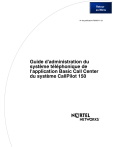116 Chapitre 9 Administration de la table d’acheminement
Ajout d'une étape Annonce
Les étapes Annonce permettent la diffusion d'un message aux demandeurs en attente. Vous devez enregistrer une annonce avant de pouvoir l'utiliser dans une étape Annonce. Pour savoir comment enregistrer une annonce Annonce de l'application Call Center, reportez-vous à la section intitulée
«Enregistrement d'une annonce de l'application Call Center» à la page 30
.
Paramètres de l'étape Annonce
Vous pouvez attribuer les paramètres suivants aux étapes d'annonce. Si la première étape définie dans une table d'acheminement est une étape Annonce, elle peut détecter la transmission de télécopies et les acheminer à la boîte vocale de niveau de compétences pour la table d'acheminement. Pour obtenir de plus amples renseignements, reportez-vous à la section intitulée :
«Détection de télécopie» à la page 114
.
Diffusion forcée
Ce paramètre active la diffusion forcée dans le cas d'une annonce qui contient de l'information importante que les demandeurs doivent entendre.
Si un préposé se libère pendant qu'un demandeur écoute une annonce forcée, l'annonce n'est pas interrompue. Le demandeur doit écouter l'annonce au complet.
Si vous n'activez pas la fonction Diffusion forcée, l'annonce est interrompue et l'appel est acheminé à un préposé libre.
Limitez le nombre d'annonces Diffusion forcée et gardez-les aussi courtes que possible. Les longues annonces forcées ralentissent le transfert des appels aux préposés et augmentent la période de distribution de façon imprévisible. Pour obtenir de plus amples renseignements, reportez-vous à la section intitulée
«Administration de la table d'acheminement» à la page 142 .
Acheminement intelligent de base du demandeur (Transf)
Pendant la diffusion de l'annonce, le demandeur peut :
• appuyer sur
Ú
pour transférer l'appel à la Réception automatique;
• appuyer sur
â
pour transférer l'appel au téléphoniste;
• appuyer sur
á
pour laisser un message dans la boîte vocale de niveau de compétences;
• appuyer sur
Û
pour transférer l'appel à l'arbre SS.
Il s'agit des touches implicites. Vous pouvez modifier les touches.
Assurez-vous que l'option d'acheminement intelligent de base du demandeur est activée pendant les heures de fermeture pour que les demandeurs puissent transférer leurs appels.
Aucun acheminement intelligent du demandeur
(normal)
Pendant la diffusion de l'annonce, le demandeur ne peut appuyer sur une touche pour transférer son appel. L'application Call Center ne tient pas compte des touches sur lesquelles le demandeur a appuyé. L'annonce est diffusée sans interruption. Il s'agit de la valeur implicite. À la fin de l'annonce, le demandeur passe à l'étape d'acheminement suivante. S'il n'existe aucune étape suivante, l'appel prend fin.
P0945711 03
Chapitre 9 Administration de la table d’acheminement 117
Pour ajouter une étape Annonce, effectuez les étapes suivantes :
Accs:
SORT REPR OK
1
Appuyez sur
²
á¡Ü.
Entrez le numéro et le mot de passe de la boîte vocale du coordinateur de système de l'application Call Center. Appuyez sur
OK.
Admin
BTE RA AUTRE
Admin
LDIFF SS CC
Admin CC
PR P COMP AUTR
NivComp.:
REPR SORT OK
2
Appuyez sur
AUTRE.
3
Appuyez sur
CC.
4
Appuyez sur
COMP.
5
Entrez le numéro du niveau de compétences auquel vous voulez ajouter une étape Annonce et appuyez sur
OK.
tat: xxxxxx
MOD SUIV
6
Si le niveau de compétences est activé, appuyez sur
MOD pour le désactiver.
Appuyez sur
SUIV.
Admin NivComp.
PARAM PR P ACHEM
Table achemin
JOUR NUIT SORT
7
Appuyez sur
ACHEM.
8
Appuyez sur
JOUR ou sur NUIT.
Dans cet exemple, le mode Jour est présenté.
Service de jour
CONFIG SORT tape 1
DIFF ANN AUTR
Annonce CC: x
REPR OK
9
Appuyez sur
CONFIG.
10 Appuyez sur
ANN.
11 Entrez le numéro d'annonce que vous voulez utiliser et appuyez sur
OK.
12 Appuyez sur
OK.
Annonce CC: x
REPR COUTE OK
Type: Nrmal
Forc TRNSF OK
13 Attribution des paramètres de l'étape Annonce :
• Pour utiliser le mode Normal, appuyez sur
OK et passez à l'étape 29.
• Pour forcer la diffusion de l'annonce, appuyez sur
Forc , puis sur
OK et passez à l'étape 29.
• Si vous voulez forcer la diffusion de l'annonce et permettre aux demandeurs de transférer leurs appels après l'annonce, appuyez sur
Forc , puis sur TRNSF et passez à l'étape 14.
• Si vous voulez transférer les appels des demandeurs pendant l'annonce, appuyez sur
TRNSF et passez à l'étape 14.
Guide d’administration du système téléphonique de l’application Basic Call Center du système CallPilot 150
118 Chapitre 9 Administration de la table d’acheminement
Tch RA: 1
MOD D SACT SUIV
Tch RA: d sact
MOD SUIV
14 L'afficheur indique la touche implicite de la Réception automatique.
Appuyez sur
MOD pour modifier la touche sur laquelle les demandeurs appuient pour communiquer avec la Réception automatique ou appuyez sur
D SACT si vous ne voulez pas que les demandeurs appuient sur une touche pour accéder à la Réception automatique, puis sur
SUIV et passez à l'étape 17 ou appuyez sur
SUIV pour valider la touche implicite et passez à l'étape 17.
Tch RA:
REPR OK
15 Entrez la touche que vous voulez attribuer pour la Réception automatique et appuyez sur
16 Appuyez sur
SUIV.
OK.
Tch RA: x
MOD D SACT SUIV
Tch t l phoniste: 0
MOD D SACT SUIV
17 L'afficheur indique la touche implicite du téléphoniste.
Appuyez sur
MOD pour modifier la touche sur laquelle les demandeurs appuient pour communiquer avec le téléphoniste ou appuyez sur
D SACT si vous ne voulez pas que les demandeurs appuient sur une touche pour communiquer avec le téléphoniste, puis sur
SUIV et passez à l'étape 20 ou appuyez sur
SUIV pour valider la touche implicite et passez à l'étape 20.
Tch t l phoniste:
REPR OK
18 Entrez la touche que vous voulez attribuer pour le téléphoniste et appuyez sur
OK.
19 Appuyez sur
SUIV.
Tch t l phoniste: x
MOD D SACT SUIV
Tch bte voc: 9
MOD D SACT SUIV
20 L'afficheur indique la touche implicite de la boîte vocale de niveau de compétences.
Appuyez sur
MOD pour modifier la touche sur laquelle les demandeurs appuient pour accéder à la boîte vocale de niveau de compétences ou appuyez sur
D SACT si vous ne voulez pas que les demandeurs appuient sur une touche pour accéder à la boîte vocale de niveau de compétences, puis sur
SUIV et passez à l'étape 23 ou appuyez sur
SUIV pour valider la touche implicite et passez à l'étape 23.
P0945711 03
Chapitre 9 Administration de la table d’acheminement 119
Tch bte voc:
REPR OK
21 Entrez la touche que vous voulez attribuer pour la boîte vocale de niveau de compétences et appuyez sur
OK.
22 Appuyez sur
SUIV.
Tch t l phoniste: x
MOD D SACT SUIV
Tch SS: 2 Arb: 1
MOD D SACT OK
23 L'afficheur indique la touche implicite de l'arbre SS.
Appuyez sur
MOD pour modifier la touche sur laquelle les demandeurs appuient pour accéder à l'arbre SS ou appuyez sur
D SACT si vous ne voulez pas que les demandeurs appuient sur une touche pour accéder à la boîte vocale de niveau de compétences, puis sur
SUIV et passez à l'étape 29 ou appuyez sur
OK pour valider la touche implicite et passez à l'étape 29.
Nota : Les demandeurs ne peuvent pas transférer leurs appels à un arbre SS à moins que vous créiez un arbre SS. Reportez-vous au
Guide d'administration du système téléphonique de l'application
CallPilot ou au Guide d'exploitation de l'application CallPilot
Manager.
Tch SS:
REPR OK
24 Entrez la touche que vous voulez attribuer pour l’arbre SS et appuyez sur
OK.
25 Appuyez sur
SUIV.
Tch SS: x
MOD SUIV
Arbre SS:
REPR OK
26 Entrez le numéro de l'arbre SS auquel vous voulez transférer les demandeurs, puis appuyez sur
OK.
27 Appuyez sur
OK.
Tch SS: x Arb: x
MOD D SACT OK
Type: Nrmal
Forc TRNSF OK
Autre tape?
OUI SORT
28 Appuyez sur
OK.
29 Appuyez sur
OUI pour continuer à créer la table ou appuyez sur
¨ pour mettre fin à la session.
Si vous voulez ajouter d'autres étapes à la table, effectuez les étapes suivantes :
• Pour ajouter une étape Distribuer pendant, reprenez à partir de l'étape 10 de la section intitulée
«Ajout d'une étape Distribuer pendant» à la page 121
.
•
Pour ajouter une étape Transfert, reprenez à partir de l'étape 10 de la section intitulée «Ajout d'une étape Renvoi» à la page 122
.
Guide d’administration du système téléphonique de l’application Basic Call Center du système CallPilot 150
120 Chapitre 9 Administration de la table d’acheminement
•
Pour ajouter une étape Renvoi, reprenez à partir de l'étape 10 de la section intitulée «Pour ajouter une étape Transfert, effectuez les étapes suivantes :» à la page 123
;
• Pour ajouter une étape Raccrochage, reprenez à partir de l'étape 10 de la section intitulée
«Ajout d'une étape Raccrochage» à la page 125
.
Nota : Vous ne pouvez ajouter une étape à une table d'acheminement qu'une fois que vous l'avez programmée. Une fois que vous avez configuré la table, vous ne pouvez ajouter ou supprimer des étapes. Vous ne pouvez que modifier les étapes que vous avez créées. Si vous avez configuré une table d'acheminement et que vous voulez ajouter ou supprimer des étapes, vous devez effacer la table et la créer de nouveau.
P0945711 03